下载系统安装教程
分类:windows7教程 发布时间:2017-05-09 12:00:34
学会安装系统是我们必须学会的技巧之一,但最近就有网友下载系统以后却不知道如何安装。其实windows之家小编告诉大家下载系统安装非常简单,大家都可以学会。下面我就把下载系统安装教程分享给大家,网友们就跟着小编一起学习下载系统安装教程吧。
上网搜索并下载“老毛桃u盘启动盘制作工具”。

下载系统安装教程图一
接着插入一张容量大于2G的U盘,然后运行“老毛桃u盘启动盘制作工具”,在程序主界面中选择“ISO模式”,并点击“浏览”按钮来选择相应的ISO文件,最后点击“一键制作USB启动盘”按钮。

下载系统安装教程图二
在打开的“写入硬盘映像”窗口中,选择U盘所有的盘符,以及“写入方式”(通过为“USB-HDD”,然后点击“写入”按钮。
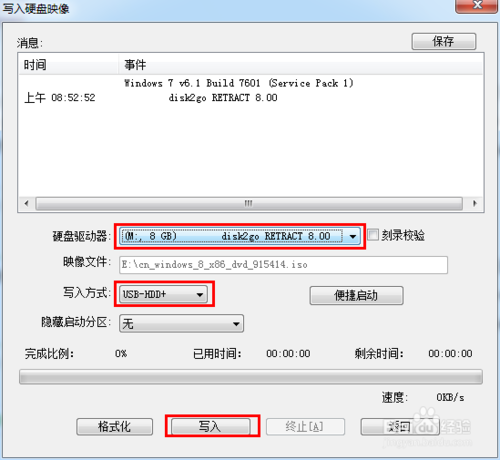
下载系统安装教程图三
并在弹出的“警告”窗口中点击“是”按钮开始创建U盘启动盘过程。
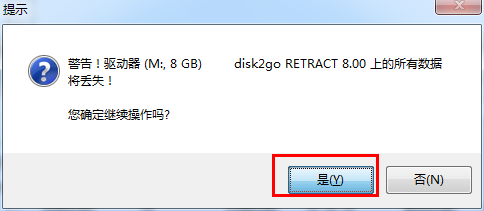
下载系统安装教程图四
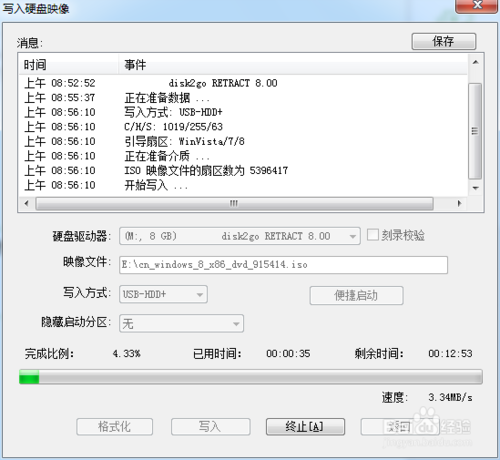
下载系统安装教程图五
创建启用U盘完成后,我们就可以利用该U盘来安装系统啦。将U盘插入电脑后,从CMOS中选择“从USB启动”,然后就会出现系统安装界面。
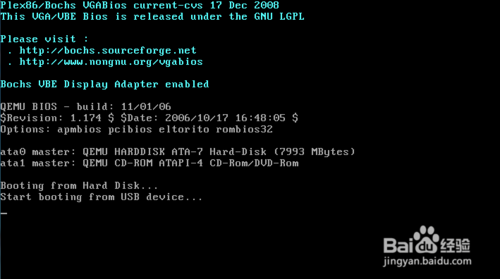
下载系统安装教程图六
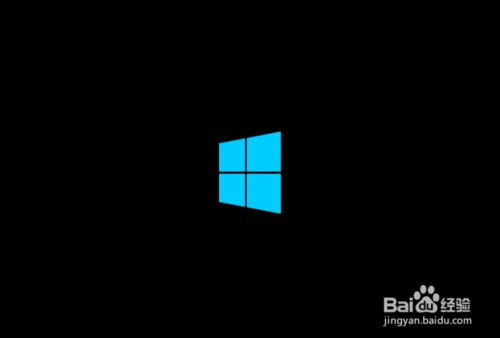
下载系统安装教程图七
综上所述的全部内容就是windows之家小编为网友们带来的下载系统安装教程了,大家看完上面的教程都已经迫不及待的想要把安装下载好了的系统了吧,那就抓紧去安装吧。全新的系统正在等待着大家。小编还把网友们最爱的windows7系统安装版教程给网友们准备好了,别错过了!






 立即下载
立即下载







 魔法猪一健重装系统win10
魔法猪一健重装系统win10
 装机吧重装系统win10
装机吧重装系统win10
 系统之家一键重装
系统之家一键重装
 小白重装win10
小白重装win10
 杜特门窗管家 v1.2.31 官方版 - 专业的门窗管理工具,提升您的家居安全
杜特门窗管家 v1.2.31 官方版 - 专业的门窗管理工具,提升您的家居安全 免费下载DreamPlan(房屋设计软件) v6.80,打造梦想家园
免费下载DreamPlan(房屋设计软件) v6.80,打造梦想家园 全新升级!门窗天使 v2021官方版,保护您的家居安全
全新升级!门窗天使 v2021官方版,保护您的家居安全 创想3D家居设计 v2.0.0全新升级版,打造您的梦想家居
创想3D家居设计 v2.0.0全新升级版,打造您的梦想家居 全新升级!三维家3D云设计软件v2.2.0,打造您的梦想家园!
全新升级!三维家3D云设计软件v2.2.0,打造您的梦想家园! 全新升级!Sweet Home 3D官方版v7.0.2,打造梦想家园的室内装潢设计软件
全新升级!Sweet Home 3D官方版v7.0.2,打造梦想家园的室内装潢设计软件 优化后的标题
优化后的标题 最新版躺平设
最新版躺平设 每平每屋设计
每平每屋设计 [pCon planne
[pCon planne Ehome室内设
Ehome室内设 家居设计软件
家居设计软件 微信公众号
微信公众号

 抖音号
抖音号

 联系我们
联系我们
 常见问题
常见问题



